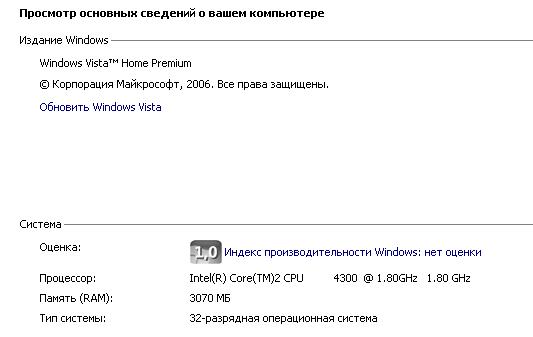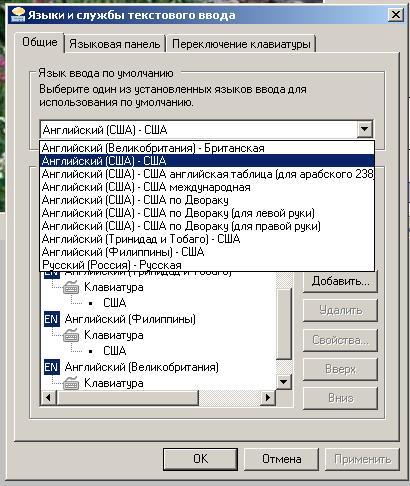Как переключить язык в безопасном режиме
Наверное, многие пользователи сталкивались с ситуацией невозможности изменения языка ввода в безопасном режиме. Стандартные способы не работают, а значка языковой панели тоже нет. Можно попробовать использовать практически все возможные сочетания клавиш, а результата все равно не будет. К счастью, проблема решаема.

Вам понадобится
- — компьютер с ОС Windows;
- — программа Punto Switcher.
Инструкция
Откройте системный раздел операционной системы, дальше — папку Windows. После найдите папку System32 и также откройте ее. Если вы используете 64-разрядную операционную систему, соответственно, папка будет называться не System32, а System64. Дальше в ней вам необходимо найти и скопировать файл с названием Ctfmon.exe.
После этого нажмите «Пуск», выберите «Все программы». В списке программ кликните по «Автозагрузка» правой кнопкой мышки. Затем выберите «Открыть». Дальше в самой папке щелкните правой кнопкой мышки. После этого в контекстном меню выберите «Вставить».
Теперь вам нужно перезагрузить компьютер и войти опять в безопасном режиме. После перезагрузки ПК языковая раскладка должна переключаться стандартным для вашей операционной системы способом. Если с помощью клавиатуры вам не удается переключить язык, то вы можете воспользоваться языковой панелью. Она теперь доступна и располагается как всегда в нижнем правом углу рабочего стола.
Также проблему можно исправить с помощью программы Punto Switcher, которая используется для настройки клавиатуры. Программа является некоммерческой. Найдите ее в интернете, скачайте и установите на жесткий диск компьютера. Запустите приложение. В правом нижнем углу появится значок. Щелкните по этому значку правой кнопкой мышки.
Дальше в контекстном меню выберите «Настройка». В левом окне программы есть список настроек. В этом окне выберите «Общие». Дальше в правом окне программы найдите раздел «Переключение раскладки». Отметьте пункт «Переключать по». Рядом есть стрелочка — нажмите по этой стрелочке и выберите клавишу, которая будет использоваться для переключения языков. Например, вы выбрали правый ctrl. После этого нажмите «Применить» и OK. Теперь достаточно нажать правый ctrl, и язык будет изменен.
Видео по теме
Источники:
- как переключит из 64
Войти на сайт
или
Забыли пароль?
Еще не зарегистрированы?
This site is protected by reCAPTCHA and the Google Privacy Policy and Terms of Service apply.
?
Log in
If this type of authorization does not work for you, convert your account using the link
-
-
January 28 2013, 14:25
- Компьютеры
- Cancel
Как переключить язык в безопасном режиме.
Наверное, многие пользователи сталкивались с ситуацией невозможности изменения языка ввода в безопасном режиме. Стандартные способы не работают, а значка языковой панели тоже нет. Можно попробовать использовать практически все возможные сочетания клавиш, а результата все равно не будет. К счастью, проблема решаема.
Инструкция
1
Откройте системный раздел операционной системы, дальше — папку Windows. После найдите папку System32 и также откройте ее. Если вы используете 64-разрядную операционную систему, соответственно, папка будет называться не System32, а System64. Дальше в ней вам необходимо найти и скопировать файл с названием Ctfmon.exe.
2
После этого нажмите «Пуск», выберите «Все программы». В списке программ кликните по «Автозагрузка» правой кнопкой мышки. Затем выберите «Открыть». Дальше в самой папке щелкните правой кнопкой мышки. После этого в контекстном меню выберите «Вставить».
3
Теперь вам нужно перезагрузить компьютер и войти опять в безопасном режиме. После перезагрузки ПК языковая раскладка должна переключаться стандартным для вашей операционной системы способом. Если с помощью клавиатуры вам не удается переключить язык, то вы можете воспользоваться языковой панелью. Она теперь доступна и располагается как всегда в нижнем правом углу рабочего стола.
4
Также проблему можно исправить с помощью программы Punto Switcher, которая используется для настройки клавиатуры. Программа является некоммерческой. Найдите ее в интернете, скачайте и установите на жесткий диск компьютера. Запустите приложение. В правом нижнем углу появится значок. Щелкните по этому значку правой кнопкой мышки.
5
Дальше в контекстном меню выберите «Настройка». В левом окне программы есть список настроек. В этом окне выберите «Общие». Дальше в правом окне программы найдите раздел «Переключение раскладки». Отметьте пункт «Переключать по». Рядом есть стрелочка — нажмите по этой стрелочке и выберите клавишу, которая будет использоваться для переключения языков. Например, вы выбрали правый ctrl. После этого нажмите «Применить» и OK. Теперь достаточно нажать правый ctrl, и язык будет изменен.
http://www.kakprosto.ru/kak-115161-…opasnom-rezhime
Оригинал записи и комментарии на LiveInternet.ru
Всем привет!
Чтобы окончательно удалить антивирус Eset Nod32, мне нужно запустить утилиту удаления с рабочего стола в безопасном режиме.
Все хорошо, только утилита принимает команды исключительно в английской раскладке, что естественно.
Не понимаю, почему после перезагрузки в безопасном режиме я не могу сменить раскладку с русской на английскую. Я перепробовал все известные методы, в том числе переключение на английский при входе в окно приветствия — они не работают.
Может, при переходе в безопасный режим нужно обратить внимание на какие-то дополнительные функции?
Система: Windows Vista Home Premium (32 бит).
Помогите, пожалуйста.
Ниже приведены скриншоты настройки безопасного режима:
Решение было найдено самостоятельно. Пусть это будет неправильно, но цель наконец достигнута.
Чтобы изменить раскладку клавиатуры и изменить язык ввода в безопасном режиме, вам необходимо:
1) В обычном режиме Windows измените язык ввода по умолчанию на английский.
В Windows Vista это просто:
на панели управления щелкните правой кнопкой мыши значок языковой панели и извлеките пункт «Настройки» (см снимок экрана ниже)
Затем во вкладке «Общие» выберите язык ввода по умолчанию — английский (США)
2) После перезагрузки в безопасном режиме раскладка клавиатуры меняется обычным сочетанием клавиш.
Если вдруг вам нужно увидеть, какой у вас макет (языковая панель не отображается для меня лично в безопасном режиме), перейдите к приветственному касанию через меню Пуск, переключите пользователя и измените макет на какой вы хотите служит в окне приветствия
Надеюсь, что альфа будет полезна всем, кто сталкивался с проблемой, похожей на мою.
Источник: https://answers.microsoft.com/ru-ru/windows/forum/all/switch/60c738d1-bc17-4096-bebb-326d5b10e37f
Как переключить язык в безопасном режиме?
Наверное, многие пользователи сталкивались с ситуацией невозможности изменения языка ввода в безопасном режиме. Стандартные способы не работают, а значка языковой панели тоже нет. Можно попробовать использовать практически все возможные сочетания клавиш, а результата все равно не будет. К счастью, проблема решаема.
Вам понадобится
- — компьютер с ОС Windows;
- — программа Punto Switcher.
Инструкция
Оцените статью!